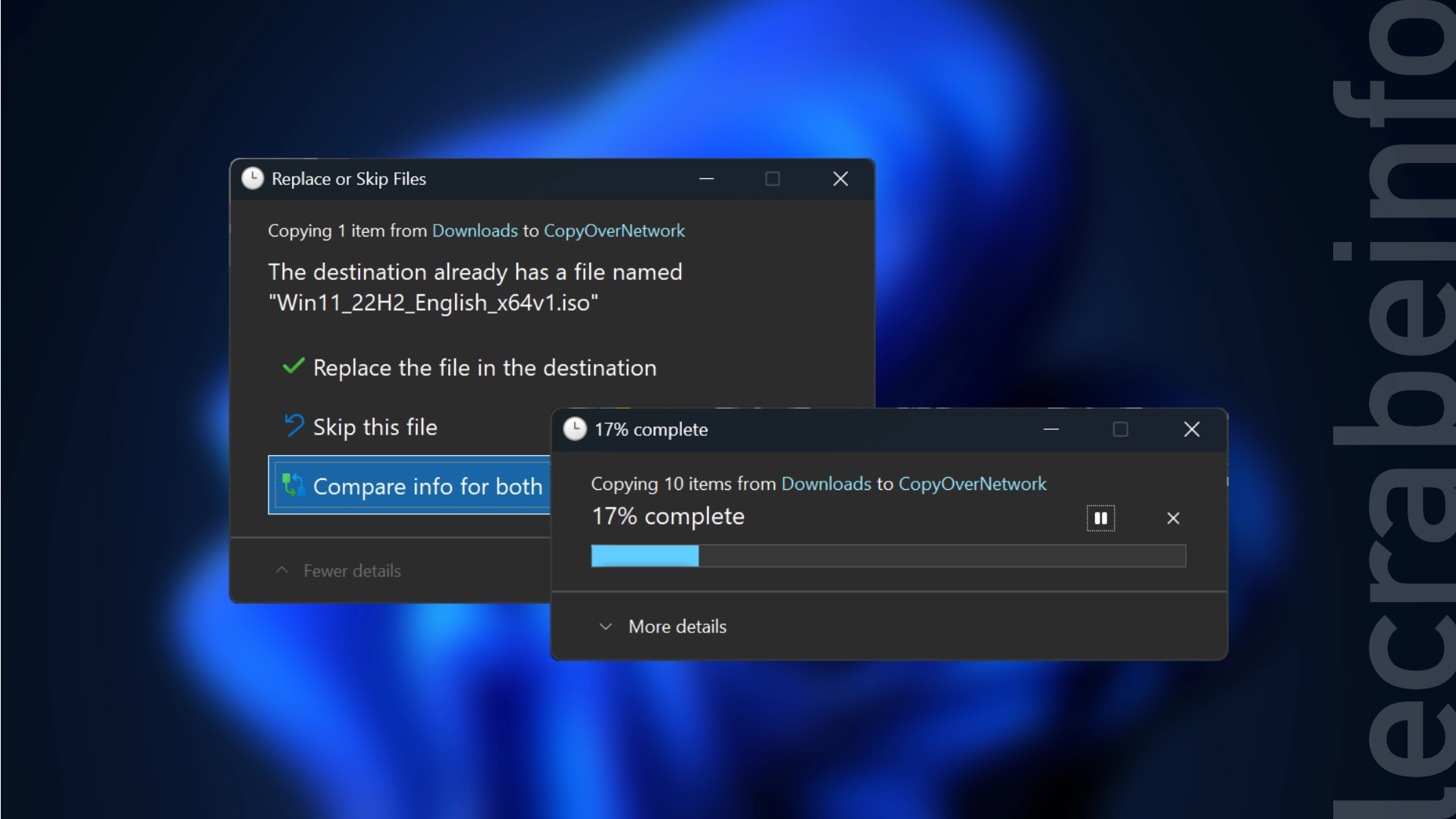Ce 6 octobre 2025, Microsoft a publié deux nouvelles builds (en cours de développement) de Windows 11, exclusivement pour les utilisateurs inscrits au programme Windows Insider : la build 26220.6772 pour Windows 11 25H2 (dans le canal Dev) et la build 26120.6772 pour Windows 11 24H2 (dans le canal Bêta). Elles sont distribuées via la mise à jour KB5065797 sur Windows Update.
Dans cette nouvelle build, plusieurs nouveautés intéressantes font leur apparition : un mode sombre amélioré pour l’Explorateur de fichiers, deux nouvelles fonctionnalités pour Click to Do, le support des capteurs d’empreintes digitaux externes avec Windows Hello, la possibilité de personnaliser le nom du dossier utilisateur lors de l’installation initiale de Windows et (malheureusement) la suppression des astuces permettant de créer un compte local.
Découvrons en détail toutes ces nouveautés qui seront bientôt disponibles pour le grand public dans une future mise à jour publique de Windows 11 !
Quelles sont les nouveautés dans cette préversion de Windows 11 ?
Explorateur de fichiers : amélioration du mode sombre
Le mode sombre de l’Explorateur de fichiers a été affiné pour une meilleure cohérence visuelle. Plusieurs boîtes de dialogue adoptent enfin un affichage sombre :
- les boîtes de dialogue de copie, de déplacement et de suppression de fichiers ;
- les barres de progression et vues graphiques ;
- les boîtes de dialogue pour confirmer des états (ignorer, remplacer et sélectionner un fichier)
- plusieurs boîtes de dialogue de confirmation et d’erreur.
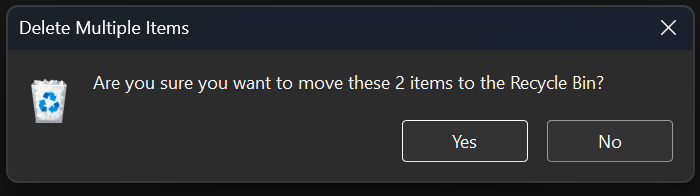
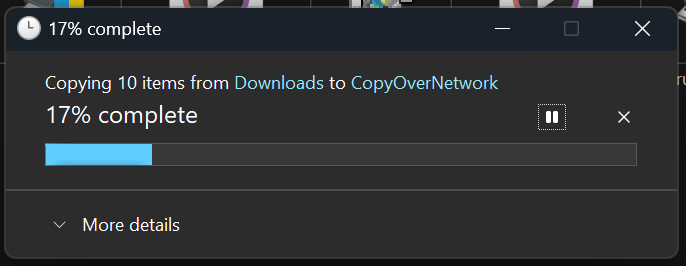
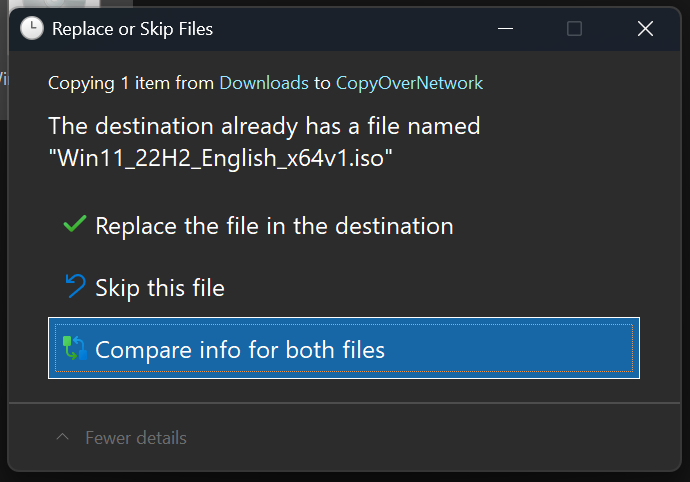
Ces ajustements rendent le mode sombre plus homogène, en particulier pour les utilisateurs qui privilégient cette interface pour le confort visuel ou en condition de faible luminosité.
Click to Do : sélection d’objets dans les images et conversion d’unités
Click to Do intègre désormais une fonctionnalité baptisée « Image Object select » (sélection d’objet dans l’image), conçue pour faciliter la sélection d’éléments au sein d’une image. En survolant une image, les objets détectables apparaissent automatiquement en surbrillance. Une fois un objet sélectionné, vous pouvez le copier-coller dans une autre application ou l’utiliser comme point de départ pour discuter avec Copilot (par exemple, pour obtenir des informations contextuelles ou effectuer une action créative).
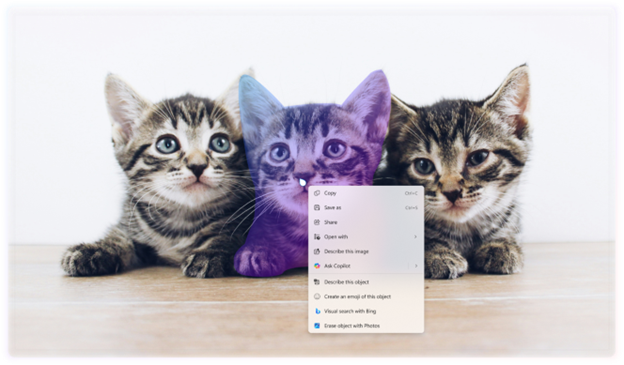
Autre nouveauté dans Click to Do : la conversion automatique d’unités directement à l’écran. Lorsque vous survolez une valeur numérique accompagnée d’une unité (ex. : « 5 km », « 25 °C »), une info-bulle s’affiche pour proposer une conversion dans une unité alternative ; et en cliquant dessus, un menu contextuel offre des options de conversion supplémentaires.
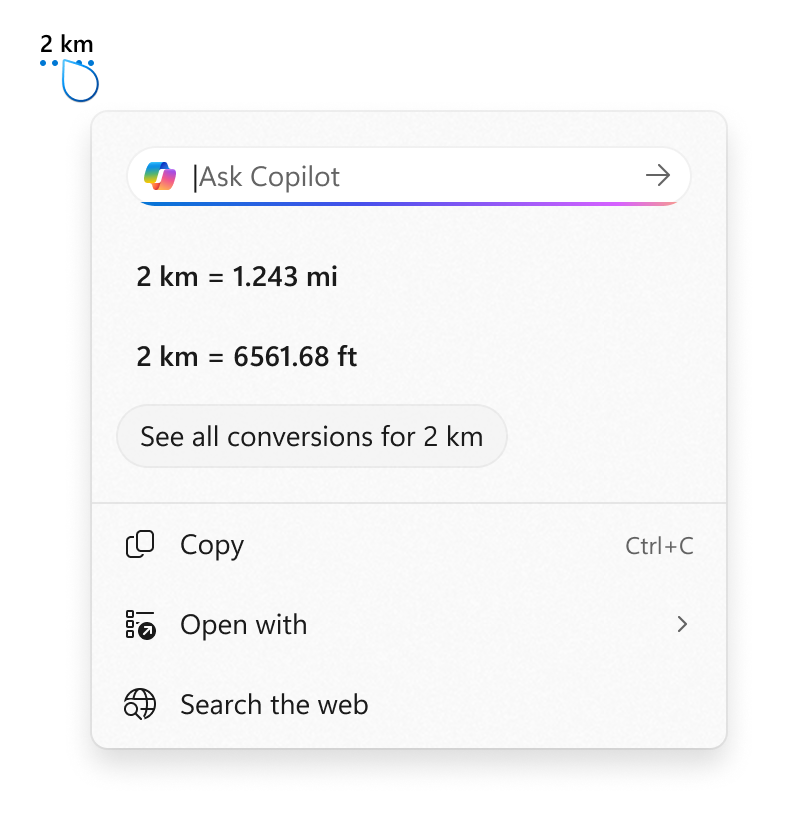
Les conversions actuellement prises en charge concernent : la longueur, la surface, le volume, le poids, la température et la vitesse.
Des conversions avancées sont aussi accessibles via l’application Microsoft Copilot (mais cette fonctionnalité n’est pas encore disponible pour les utilisateurs situés en Europe ou en Chine).
Windows Hello : support des capteurs d’empreintes externes
La sécurité renforcée à l’ouverture de session (Enhanced Sign-in Security, ESS) de Windows Hello est désormais compatible avec les capteurs d’empreintes digitaux externes. Jusque-là, cette option n’était proposée qu’aux appareils équipés de capteurs biométriques intégrés.
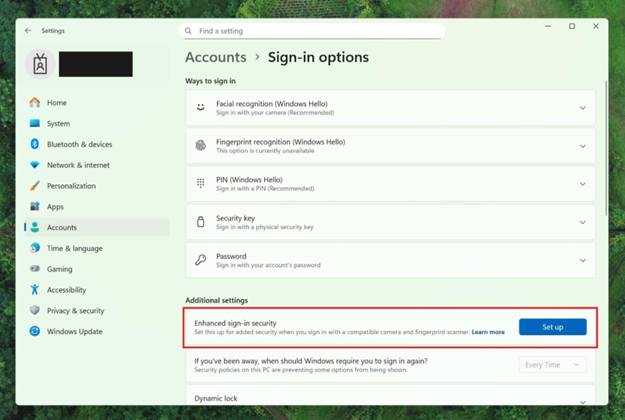
Avec cette mise à jour, il devient possible d’utiliser un lecteur d’empreintes ESS branché en USB (par exemple) pour bénéficier d’un accès renforcé, sur les PC de bureau classiques comme sur les nouveaux PC Copilot+. Il suffit de connecter le lecteur, puis d’aller dans les Paramètres -> Comptes -> Options de connexion, et de suivre les instructions.
Configuration initiale de Windows (OOBE) : personnalisation et restrictions
Donner un nom personnalisé au dossier de l’utilisateur
Lors de la configuration initiale de Windows (OOBE), il est maintenant possible de définir un nom personnalisé pour le dossier de l’utilisateur principal (ex. : C:\Users\<NomUtilisateur>). Pour cela :
- Sur l’écran de connexion au compte Microsoft, appuyez sur Maj + F10 pour ouvrir l’invite de commandes.
- Tapez
cd oobepuis validez. - Ensuite, tapez
SetDefaultUserFolder.cmd NomDuDossier(remplacez « NomDuDossier » par le nom souhaité). Le nom doit comporter au maximum 16 caractères et seuls les caractères Unicode sont autorisés. Les caractères spéciaux seront supprimés. - Connectez-vous avec votre compte Microsoft. Si le nom est valide, le dossier sera créé avec ce nom. Sinon, Windows générera automatiquement un nom basé sur l’adresse e-mail.
Fin des astuces pour créer un compte local pendant l’installation
Microsoft supprime les mécanismes connus permettant de contourner la création obligatoire d’un compte Microsoft lors de la configuration initiale de Windows (OOBE). Ces méthodes permettaient jusqu’à présent de forcer la création d’un compte local, mais elles faisaient aussi sauter certaines étapes importantes, pouvant mener à une configuration incomplète.
Désormais, la configuration (OOBE) devra être complétée avec une connexion Internet et un compte Microsoft.
Comment installer et tester cette préversion de Windows 11 (et les futures) ?
Pour essayer cette build sur votre ordinateur, vous devez rejoindre le canal bêta du programme Windows Insider. Ce programme gratuit permet d'accéder en avant-première aux fonctionnalités en développement de Windows 11 et de donner son avis dans le Hub de commentaire.
Si vous ne savez pas comment vous inscrire, consultez notre guide complet :
Windows Insider : s’inscrire et installer Windows 11 Insider Preview
Une fois inscrit et le canal bêta sélectionné, rendez-vous dans les Paramètres -> Windows Update, activez l’option « Obtenir les dernières mises à jour dès qu’elles sont disponibles » puis cliquez sur le bouton Rechercher les mises à jour pour obtenir la build 26120.5790 ainsi que les futures builds délivrées par Microsoft.
Historique des versions de développement de Windows 11
- Windows 11 : Copilot s’invite maintenant dans la barre des tâches
- Windows 11 : de nouveaux émojis et des améliorations pour Click to Do et le Narrateur
- Windows 11 : l’Explorateur de fichiers gagne des raccourcis au survol de la souris, et plus encore
- Windows 11 : une visionneuse braille intégrée pour accompagner les utilisateurs malvoyants